
مقدمه
کلودفلر (Cloudflare) یکی از بهترین سرویسهای شبکه توزیع محتوا (CDN) و امنیت وب است که به افزایش کارایی و حفاظت از وبسایتها کمک میکند. این سرویس با ذخیرهسازی محتوا در سرورهای جهانی و ارائه آن از نزدیکترین نقطه به کاربر، سرعت بارگذاری سایت را بهبود میبخشد. همچنین، با محافظت در برابر حملات سایبری، از جمله حملات DDoS، و ارائه گواهینامه SSL رایگان، امنیت سایت را به سطح بالاتری ارتقا میدهد.
چرا از کلودفلر استفاده کنیم؟
- سرعت بیشتر با کاهش زمان بارگذاری.
- امنیت بالاتر در برابر تهدیدات آنلاین.
- صرفهجویی در پهنای باند و هزینهها.
اتصال سایت به کلودفلر یک راهحل ساده و مؤثر برای هر وبسایتی است که به دنبال عملکرد بهتر و امنیت بالاتر است.
| پیشنهاد مطالعه: CDN چیست؟ |
آموزش گام به گام اتصال سایت به کلودفلر
در ادامه مراحل ثبت نام و اتصال دامنه به کلودفلر، به صورت گام به گام توضیح داده شده است تا بتوانید به راحتی در سایت کلودفلر حساب ایجاد نموده و از آن استفاده کنید
مرحله اول: نحوه ثبتنام و ایجاد حساب در کلودفلر
در این بخش، نحوه ثبتنام در Cloudflare را به صورت گام به گام توضیح میدهیم.
1. ورود به وبسایت کلودفلر
به سایت Cloudflare با آدرس cloudflare.com بروید و روی دکمه Sign Up در گوشه بالای صفحه کلیک کنید.
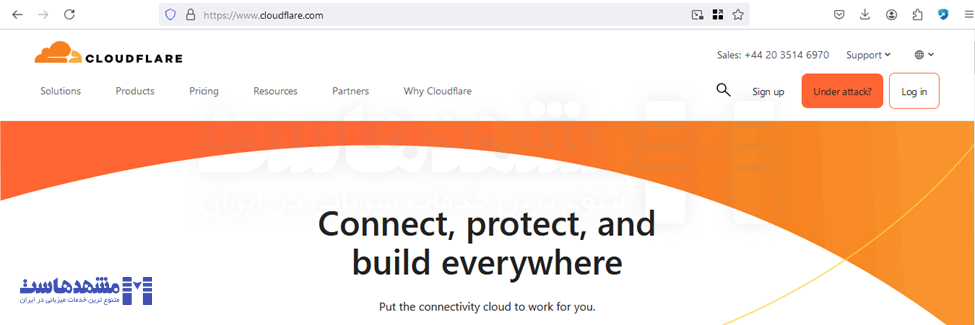
در مرحله بعد لازم است پلن موردنظر را انتخاب کنید. میتوانید از پلن رایگان برای شروع استفاده کنید
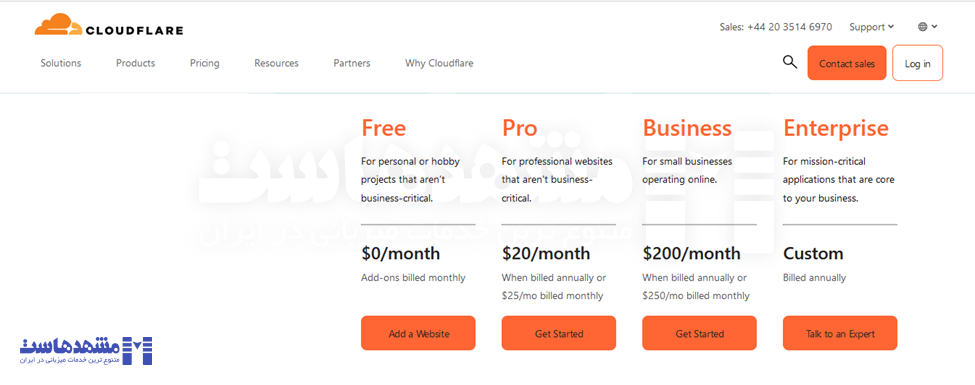
2. ایجاد حساب کاربری در کلودفلر
- طبق تصویر فرم ثبتنام برای شما نمایش داده میشود که به صورت زیر آنرا پر کنید:
- ایمیل: آدرس ایمیل معتبر خود را وارد کنید.
- رمز عبور: یک رمز قوی انتخاب کنید.

- روی دکمه Sign up کلیک کنید.
3. افزودن دامنه وبسایت در کلودفلر
- پس از ثبتنام، به صفحه Add a Site هدایت میشوید.
- نام دامنه سایت خود (مانند example.com) را وارد کرده و روی Add Site کلیک کنید.
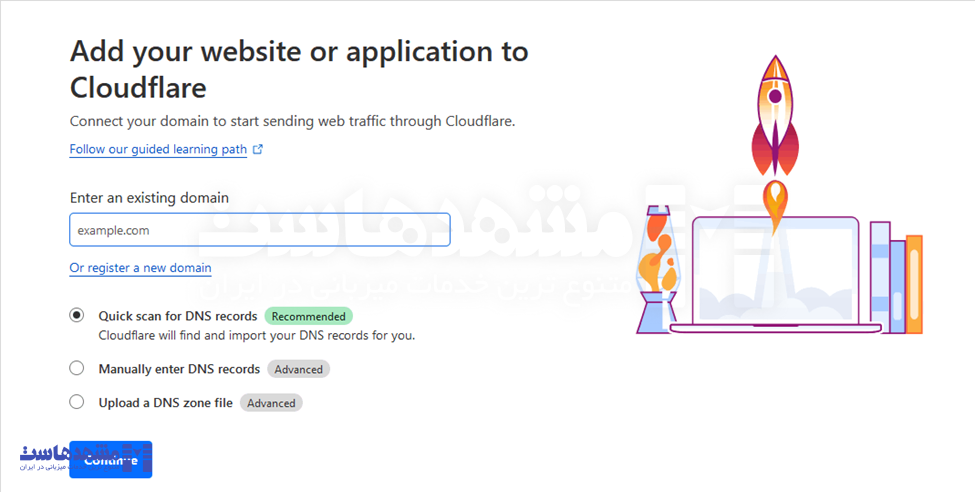
4. انتخاب پلان در کلودفلر
- در این مرحله، نیاز است که پلان مورد نظر خود را انتخاب کنید.
- برای شروع، میتوانید از پلان رایگان (Free) استفاده کنید.
- روی دکمه Continue کلیک کنید.
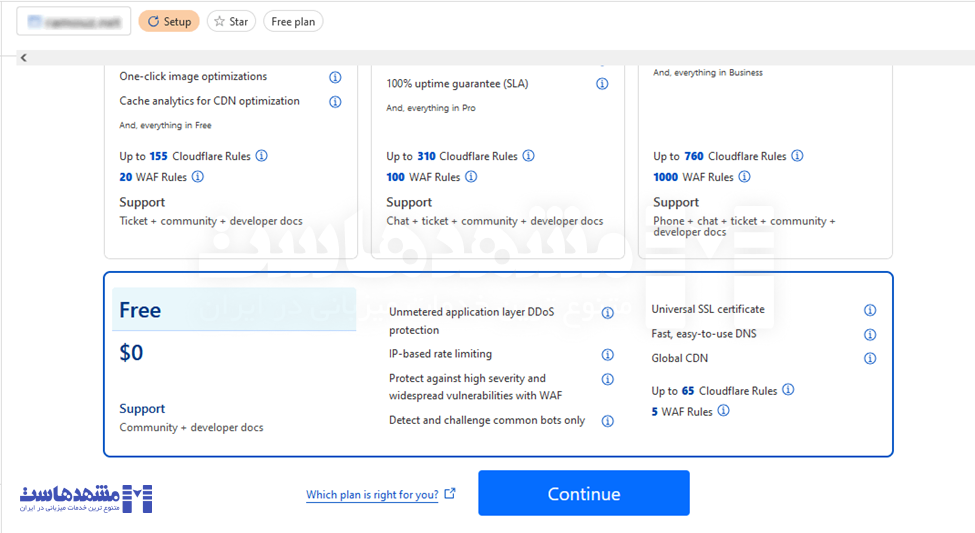
5. بررسی تنظیمات DNS توسط کلودفلر
- کلودفلر به طور خودکار رکوردهای DNS سایت شما را شناسایی و لیست میکند.
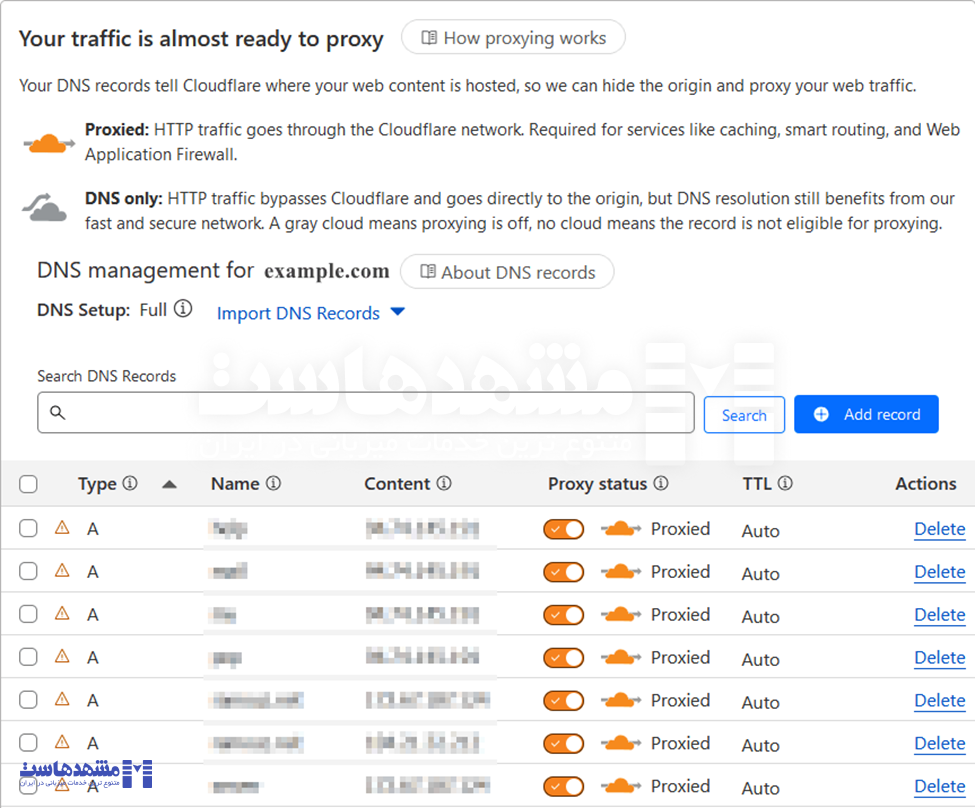
- اطمینان حاصل کنید که تمام رکوردهای مهم مانند A، CNAME، و MX به درستی شناسایی شده باشند.
- سپس روی Continue کلیک کنید.
6. تغییر DNS های دامنه به DNS های اعلام شده در کلودفلر
- در نهایت بعد از اتمام تنظیمات، کلودفلر دو NameServer جدید به شما ارائه میدهد.
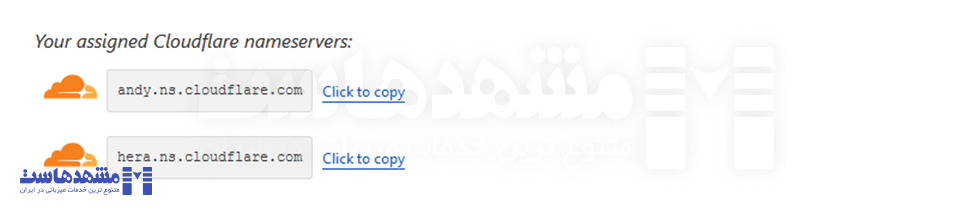
- لازم است وارد پنل مدیریت دامنه خود شوید و NameServerها را با مقادیر ارائهشده توسط کلودفلر جایگزین کنید.
- پس از تغییر، به کلودفلر بازگشته و روی Check Nameservers کلیک کنید.
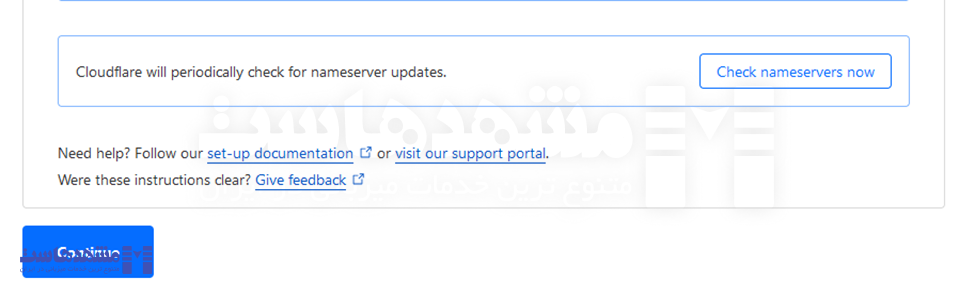
7. بررسی و اطمینان از تنظیمات و اتصال سایت به کلودفلر
- اغلب تنظیمات بهسرعت اعمال میشوند، اما در برخی موارد، بهویژه برای دامنههای .ir، ممکن است تغییرات DNS با تأخیر انجام شود.
- یکی از روشهایی که میتوانید وضعیت DNSها را بررسی کنید، بررسی گزارشات از سایت های intodns.com و یا check-host.net میباشد. در این ابزار دامنه را وارد نموده و گزارشات را بررسی کنید که DNSهای کلودفلر روی دامنه ست شده باشد
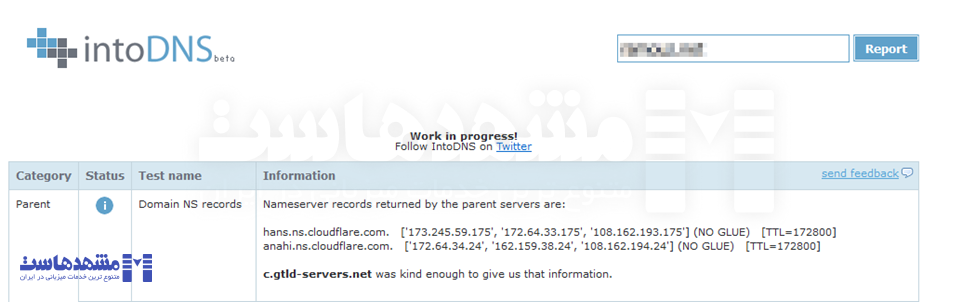
- پس از تایید، سایت شما به کلودفلر متصل خواهد شد
آموزش تنظیمات Cloudflare
در تنظیمات Cloudflare، گزینههای مختلفی برای مدیریت بهینه سایت شما وجود دارد. در ادامه، مهمترین بخشها و کاربرد هر یک توضیح داده شده است:
1. تنظیمات Caching
این تنظیمات برای ذخیره موقت محتوا به جهت افزایش سرعت بارگذاری و کاهش بار سرور کاربرد دارد. تنظیمات به شرح زیر قابل استفاده میباشد:
- Caching Level: تعیین میزان کش کردن محتوا (Standard، No Query String، Ignore Query String).
- Purge Cache: پاک کردن کش برای اعمال تغییرات فوری.
- Always Online: فعالسازی نمایش صفحات کش شده در صورت قطعی سرور.
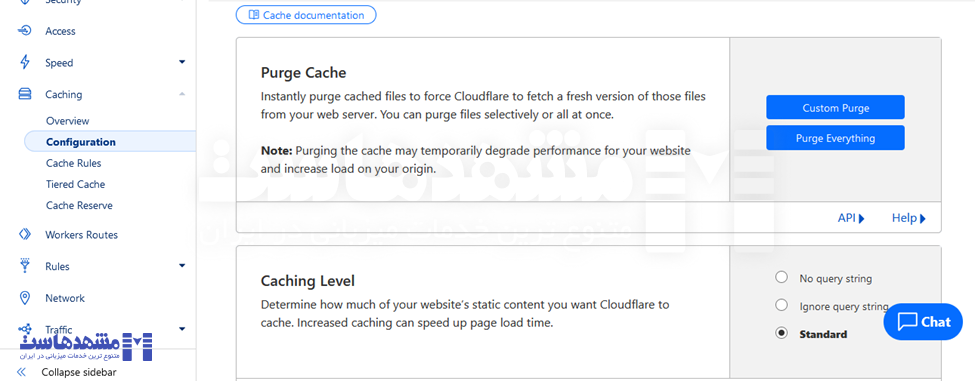
2. Page Rules
در این بخش میتوانید بنابر نیازتان، رفتار Cloudflare برای صفحات خاص را مشخص نمایید. موارد کاربردی به شرح زیر میباشد:
- Redirects: تغییر مسیر یک URL به URL دیگر.
- Cache Everything: کش کردن تمام محتویات صفحه برای بهبود سرعت.
- Disable Security: غیرفعال کردن تنظیمات امنیتی برای صفحات خاص.
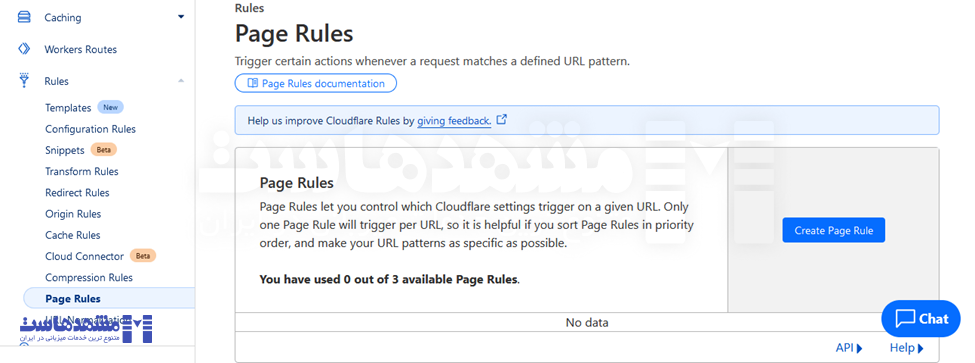
3. SSL/TLS (امنیت HTTPS)
در این بخش امکان مدیریت گواهینامه SSL و رمزنگاری دادهها در اختیار شما قرار داده شده است. تنظیمات این بخش به شرح زیر میباشد:
- Off: غیرفعال کردن SSL کلودفلر برای دامنه.
- Flexible: مناسب برای سایتهایی که سرورشان SSL ندارد.
- Full: رمزنگاری بین Cloudflare و سرور (نیازمند SSL در سرور).
- Full (به صورت Strict): رمزنگاری کامل با تایید گواهینامه معتبر.
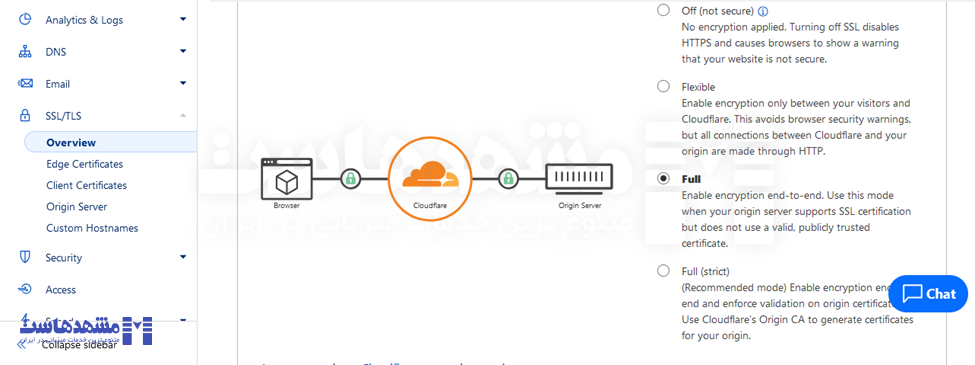
تنظیمات بهینه در سایت های وردپرسی
برای بهینهسازی تنظیمات کلودفلر در سایتهای وردپرسی، مراحل زیر را دنبال کنید:
- غیرفعال کردن حالت توسعهای (Development Mode):
اطمینان حاصل کنید که این حالت خاموش باشد تا کش کلودفلر بهدرستی عمل کرده و صفحات بهینه شوند. - تنظیمات بخش Caching:
در این بخش، گزینه کش را روی حالت “Standard” قرار دهید تا سرعت بارگذاری صفحات افزایش یابد. - استفاده از افزونههای کش تخصصی:
افزونههایی مانند WP Cloudflare Super Page Cache را نصب کنید تا هماهنگی بیشتری بین کش کلودفلر و صفحات وردپرسی برقرار شود. - افزایش سرعت در بخش Speed:
گزینههای HTTP/2 و Brotli Compression را فعال کنید تا سرعت انتقال دادهها بهینهتر شود. - بهبود امنیت در بخش Firewall:
قوانین امنیتی مانند مسدود کردن حملات SQL Injection و XSS را فعال کنید تا سایت در برابر تهدیدات مقاومتر شود. - تنظیمات SSL/TLS:
گزینه Automatic HTTPS Rewrites را روشن کنید تا مشکلات مربوط به محتوای ترکیبی (Mixed Content) برطرف شده و سایت بهطور کامل از HTTPS استفاده کند.
با انجام این تنظیمات، سایت وردپرسی شما هم از نظر سرعت و هم از نظر امنیت بهینه خواهد شد.
جمعبندی
اتصال سایت به کلودفلر یک گام موثر برای ارتقای سرعت، امنیت و پایداری وبسایت شماست. این فرایند با ایجاد یک حساب کاربری در کلودفلر و افزودن دامنه آغاز میشود. پس از اسکن DNS، رکوردهای دامنه خود را بررسی و تایید کنید. سپس، کلودفلر DNSهای اختصاصی خود را در اختیار شما قرار میدهد تا در تنظیمات دامنه جایگزین کنید. پس از تغییر DNS و فعالسازی سایت، میتوانید از امکانات متنوع کلودفلر بهره ببرید؛
از جمله تنظیمات کش برای بهبود سرعت، فایروال برای حفاظت در برابر تهدیدات امنیتی، و فعالسازی HTTPS برای افزایش اعتماد و ایمنی کاربران. در پایان، با استفاده از ابزارهای تحلیلی کلودفلر، عملکرد سایت را بررسی کنید و تنظیمات را برای بهرهوری بیشتر بهینه سازید. با این مراحل، سایتی سریعتر، امنتر و پایدارتر خواهید داشت.
منابع : developers.cloudflare.com | onlinemediamasters.com
سوالات متداول
1. کلودفلر چیست و چه کاربردی دارد؟
کلودفلر یک شبکه توزیع محتوا (CDN) و سرویس امنیتی است که سرعت بارگذاری سایت شما را افزایش داده و از آن در برابر تهدیداتی مانند حملات DDoS محافظت میکند.
2. آیا استفاده از کلودفلر رایگان است؟
بله، کلودفلر پلن رایگان با امکانات پایهای ارائه میدهد. با این حال، برای دسترسی به قابلیتهای پیشرفته مانند فایروال حرفهای و عملکردهای بهینهتر، پلنهای پولی نیز وجود دارد.
3. آیا تغییر DNS به کلودفلر باعث اختلال در سایت میشود؟
خیر، اگر رکوردهای DNS به درستی تنظیم شوند، تغییر DNS به کلودفلر بدون قطعی انجام خواهد شد. مهم است که قبل از تغییر DNS، رکوردهای سایت خود را در کلودفلر بررسی کنید.
4. آیا کلودفلر برای سایتهای وردپرس مناسب است؟
بله، کلودفلر با وردپرس کاملاً سازگار است و میتوانید از افزونههایی مانند WP Cloudflare Super Page Cache برای بهینهسازی عملکرد آن استفاده کنید.
5. آیا کلودفلر فقط یک CDN است؟
خیر، علاوه بر عملکرد CDN، کلودفلر خدمات امنیتی پیشرفته، فایروال، بهینهسازی سرعت، و گزارشگیری دقیق از ترافیک سایت را ارائه میدهد.
6. چقدر طول میکشد تا تغییر DNS اعمال شود؟
اعمال تغییر DNS معمولاً بین 1 تا 24 ساعت زمان میبرد، اما در بیشتر موارد به صورت آنی یا نهایتا کمتر از چند ساعت انجام میشود.
این پست چقدر مفید بود؟
برای رتبه بندی روی یک ستاره کلیک کنید!
میانگین رتبه 0 / 5. تعداد آرا: 0
تاکنون هیچ رایی به دست نیامده است! اولین نفری باشید که این پست را رتبه بندی می کند.






